Как и компьютеры, ваш смартфон может быть перегружен слоями программного обеспечения, приложений, файлов и процессов после того, как вы используете его некоторое время, делая его медленнее и более неприятным для использования — или, что еще хуже, совершенно непригодным для использования.
При условии, что проблема заключается не в изощренном или неисправном оборудовании, эти проблемы с производительностью обычно можно устранить путем обновления и / или удаления элементов программного обеспечения вашего смартфона.
Итак, хотите ли вы изменить свой старый телефон для друга или родственника, превратить его в надежный резервный телефон или вдохнуть в него новую жизнь, чтобы использовать его было менее раздражающим, у нас есть семь советов, которые помогут вам получить он снова работает как новый.
1. Обновите системное программное обеспечение
Обновление до последней версии Android или iOS может дать вашему смартфону наилучшие шансы прожить оставшиеся дни, оптимизированные для новейших приложений, игр и услуг.
Зачем?
Когда телефон запускается, он поставляется с определенной версией операционной системы — например, Android 9 Pie или iOS 12. Каждый год объявляется новая версия ОС, которая будет доступна для старых устройств.
Кроме того, обновления безопасности выпускаются каждый месяц или около того, и пользователи обнаруживают ошибки, которые также исправляются в обновлениях.
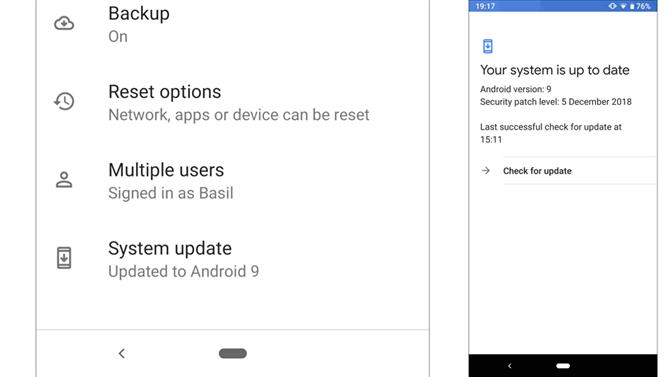
Все собрано в форме примерно ежемесячных обновлений, которые обеспечивают бесперебойную и безопасную работу телефонов в течение нескольких месяцев или лет после выпуска. Так что, будь то крупный выпуск нового программного обеспечения или исправление, скорее всего, его стоит установить.
Как обновить программное обеспечение системы
Используете ли вы iPhone или смартфон на базе Android, чтобы проверить, обновились ли настройки, введите «update» в строку поиска и следуйте инструкциям на экране.
Устройства Android и iOS позволят вам вручную проверять наличие обновлений, что мы рекомендуем сделать, если у вас не было обновления в течение некоторого времени.
Как правило, большинство телефонов Android получают одно существенное обновление программного обеспечения за свою жизнь, а также множество более мелких. Между тем, iPhone может получить до четырех основных обновлений, что является одной из причин, по которым iPhone обычно имеет сравнительно более высокие значения при перепродаже, чем их коллеги Android.
2. Обновите свои приложения
Постоянное обновление своих приложений позволяет разработчикам приложений точно настраивать производительность своего программного обеспечения для различных смартфонов.
Зачем?
Обновления часто выдвигаются для исправления ошибок и добавления новых функций, сохраняя их оптимизированными для всех устройств, на которых они работают, или, по крайней мере, в этом и заключается теория.
Это особенно важно для пользователей телефонов Android, так как приложения Android должны работать с телефонами разных производителей и с разными размерами экрана и разрешениями, что означает, что потенциально может быть больше возможностей для несовместимости.

Как обновить приложения
Если вы пользователь Android, просто откройте Google Play Store, коснитесь трех горизонтальных линий в верхнем левом углу экрана и выберите «Мои приложения». игры.
Здесь вы найдете большую зеленую кнопку с надписью «Обновить все» — нажмите на нее, и вы на пути к самым свежим доступным версиям ваших приложений.
Что касается iPhone, откройте App Store, перейдите на вкладку «Обновления» и нажмите кнопку «Обновить все».
3. Отключите автообновление, когда это возможно
Возможно, это звучит нелогично после того, как мы потратили последние два совета на то, что обновления так важны, но если на вашем телефоне нет места для хранения или запасных ресурсов, обновление приложений и программного обеспечения — это то, чем вы, вероятно, захотите сами управлять.
Зачем?
Акт обновления приложения требует значительных вычислительных мощностей. Ваш телефон должен загрузить и распаковать часть программного обеспечения, проверить все, чтобы убедиться, что он проверен, установить его и создать ярлык.
Некоторые обновления приложения также значительно больше, чем приложение, которое они обновляют, и с обновлениями от нескольких мегабайт до более гигабайта.
Что касается обновлений операционной системы, то они еще больше и требуют полной перезагрузки телефона для полной установки. Если вы используете старую трубку, которая уже работает медленно, обновление ОС может поставить телефон на паузу, пока он не выполнит свою работу.

Как отключить автообновление:
Если у вас есть телефон Android, перейдите в Google Play Store, откройте настройки, затем выберите «Автообновление приложений» и выберите «Не обновлять приложения».
Хотя стандартный Android не дает вам решения для отключения автоматической загрузки обновлений, некоторые пользовательские накладки ОС, такие как EMUI от Huawei, делают это.
Чтобы узнать, что разрешает ОС вашего телефона, перейдите в настройки и найдите «Обновить» в строке поиска.
Если у вас есть iPhone, откройте системные настройки, выберите ‘iTunes App Store ’и убедитесь, что переключатель рядом с« Updates »отключен.
Пока мы здесь, в настройках iPhone вы также можете отключить обновления ОС. Прокрутите до подменю «Общие» в настройках системы и выберите «Обновление программного обеспечения». Здесь вы можете включить или отключить автоматическую загрузку.
4. Очистите кеш браузера
Через год или два, проведенные с телефоном, вы будете удивлены тем, сколько места могут занимать старые документы, кэшированные изображения и неиспользуемые приложения, и это может привести к чему угодно: от снижения производительности до предупреждений о недостаточном объеме памяти.
Зачем?
Интересный факт: когда вы просматриваете веб-страницы, ваш телефон может сохранять версии каждого изображения, которое он отображает, даже не зная об этом, не говоря уже о всех ваших данных просмотра.
Это может показаться пугающим, но это для вашей выгоды — отсутствие необходимости повторной загрузки контента экономит ваше время и мобильные данные при повторном посещении сайта.
Полезно, что и Google, и Apple предоставляют встроенные инструменты, которые помогут вам поддерживать чистоту браузера смартфона одним нажатием кнопки.
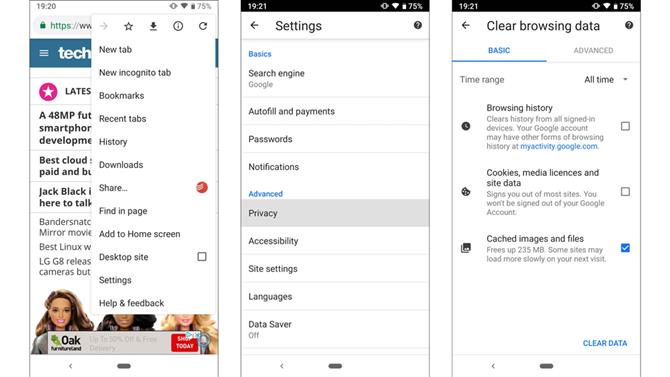
Как очистить кеш браузера на Android и iOS
Если вы используете Chrome на iOS или Android, откройте его и зайдите в настройки приложения. Прокрутите вниз и нажмите «Конфиденциальность». Затем нажмите «Очистить данные просмотра». Здесь вы можете выбрать, какие типы данных для просмотра вы хотите очистить.
Два верхних поля будут стирать историю посещенных страниц и сохраненные пароли — вы, вероятно, не хотите выбирать их. Вместо этого убедитесь, что выбран «Кэшированные изображения и файлы», как показано на рисунке выше — это компонент, требующий хранения в любом веб-браузере. Наконец, нажмите «Очистить данные».
Бонусный совет для Пользователи Android — вы также можете удалить неиспользуемые файлы в папке загрузок, что можно сделать с помощью проводника, например Google Files. Перейдите в папку «Загрузки», и здесь вы сможете вручную удалить все помехи, собранные за время существования вашего телефона.
использование Safari на вашем iPhone? Откройте настройки телефона, найдите «Safari» и выберите «Очистить историю и данные веб-сайта», чтобы очистить кэш и облегчить загрузку браузера в старом телефоне.
5. Удалить приложения
Приложения, которые не использовались в течение нескольких недель, должны быть удалены, если вы используете старое оборудование.
Зачем?
Они не только занимают место и приводят к нехватке памяти, что может замедлить работу вашего телефона, но также могут генерировать фоновые процессы — а когда они накладываются друг на друга, эти процессы создают огромную нагрузку на последний телефон. мощность процессора, и может быть в основе любого заикания, которое вы испытываете.
Приложения также продолжают расти, чем больше вы их используете. Например, все те картинки, картинки и видеоклипы, которые вы публикуете и получаете в WhatsApp, сохраняются в конечном хранилище вашего телефона до тех пор, пока приложение не будет удалено и его данные не будут удалены.
Как удалить голодные приложения
У iOS и Android есть меню хранения в настройках. Они отображают информацию о том, как поживает ваше хранилище и какой тип контента его заполняет.
Это должен быть первый шаг перед удалением чего-либо, поскольку вы можете увидеть, какие большие приложения и что занимает больше места.

Если у вас есть телефон Android One, такой как Moto One или Nokia 7.1, или телефон, работающий на Android, например, Google Pixel 3, все, что вам нужно, аккуратно вложено в меню хранилища.
Google наглядно показывает, сколько места занимают «Игры», «Приложения для просмотра фильмов и ТВ» и «Другие приложения».
Каждый из них может быть использован для полной разбивки, где вы также можете точно увидеть, сколько места использует каждое приложение.
Телефоны Samsung, такие как превосходные Galaxy Note 9 или Galaxy S9, имеют раздел «Обслуживание устройства» в настройках, который выполняет аналогичную работу, в то время как телефоны Huawei, такие как Mate 20 Pro, имеют инструмент «Очистка» на странице хранения.
Для iPhone в iOS у Apple есть умный способ избавиться от неиспользуемых приложений, чтобы обеспечить бесперебойную работу. Он «выгружает их», удаляет их, сохраняя ваши данные в безопасности, и автоматически делает это, когда вы долгое время не использовали приложение.
Доступ к нему можно получить в настройках, в разделе «Общие», в подменю «Хранение iPhone», или, если это не является рекомендацией, заголовок «iTunes и App Store» в меню настроек даст возможность включить эту функцию. включить и выключить.
6. Установите облегченные версии ваших любимых приложений (Android) или используйте веб-приложения
Поставщики программного обеспечения, такие как Facebook, Line и Microsoft, создают оптимизированные версии часто устанавливаемых приложений, так что пользователи, у которых есть старые устройства или устройства с меньшей емкостью, могут по-прежнему пользоваться своим программным обеспечением — многие не знают, что многие из них являются просто переупакованными версиями их мобильные оптимизированные сайты.
Зачем?
Приложения похожи на постоянно надувающиеся воздушные шары, поэтому, хотя они могут занимать всего несколько МБ при первой установке, чем больше вы используете их, тем больше они получают.
Облегченные или «облегченные» версии этих приложений не только меньше по размеру, но и содержат контент с меньшей емкостью, «раздувая» медленнее, чем их полноценные альтернативы.
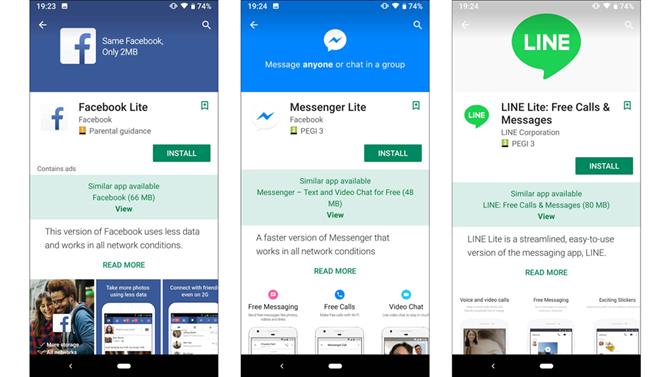
Как установить легкие приложения
Если у вас есть совместимый телефон Android, то это просто — просто откройте Google Play Store, найдите одно из следующих приложений и нажмите кнопку «Установить»:
Facebook Lite
Facebook Messenger Lite
Google Maps Go
Gmail Go
Линия Лайт
Skype Lite (Создан для Индии)
YouTube Go
Если вы найдете облегченную версию любого приложения, которое хотите установить, обязательно удалите или отключите его полную версию.
Если у вас есть телефон Android или iPhone, который не поддерживает облегченные версии популярных приложений, не бойтесь — просто используйте веб-версию популярных сайтов и служб, чтобы сэкономить огромное количество памяти.
Они могут быть сохранены в качестве избранных для легкого доступа — и теперь они фактически называются «веб-приложениями», поскольку они обеспечивают такой хороший опыт.
7. Сброс к заводским настройкам
Если ничего не помогает, и ваш телефон продолжает ползти со скоростью улитки, сброс настроек к заводским значениям определенно ускорит процесс.
Зачем?
Какой бы ни была модель вашего телефона, год или два использования отразятся на любом устройстве со скрытыми файлами, данными приложения и особенностями использования. Сброс стирает все чисто.
Тем не менее, будьте осторожны: восстановление заводских настроек телефона приведет к удалению всех ваших приложений, фотографий и данных. Единственными безопасными файлами будут те, которые хранятся в облаке или на карте памяти, а некоторые сбрасывают даже стирание карт памяти, если вы отметили правильное или неправильное поле.
По этой причине мы рекомендуем удалить любые карты памяти, если вы используете телефон Android, и тщательно резервное копирование всего, что вы хотите сохранить, прежде чем продолжить этот процесс.
Как стереть ваш телефон на Android или iOS
Сброс настроек телефона еще никогда не был таким простым. Если у вас есть iPhone или телефон Android, введите слово «Сброс» в строке поиска в настройках.

В зависимости от производителя вашего телефона, Android Телефоны предоставят вам один из различных вариантов, которые означают одно и то же — обычно «Сбросить телефон», «Стереть все данные (сброс настроек)», как на изображении выше, или «Сброс заводских данных». Нажмите на все, что похоже на это, и ваш телефон проведет вас через процесс сброса.
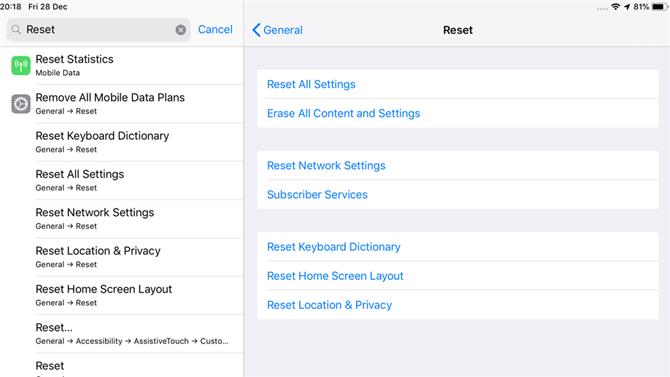
На iPhone прокрутите вниз до «Сброс, Общие», как показано на рисунке выше, чтобы вернуть iPhone в заводское состояние. Вам нужно будет знать свой пароль Apple ID, чтобы добиться этого.
- Принесен вам в сотрудничестве с Nokia и Android One, помогая вам сделать ваш смартфон еще более привлекательным. Вы можете узнать больше о новой Nokia 7.1 Вот, и вы найдете больше полезных советов, чтобы получить максимальную отдачу от вашего телефона Вот.
